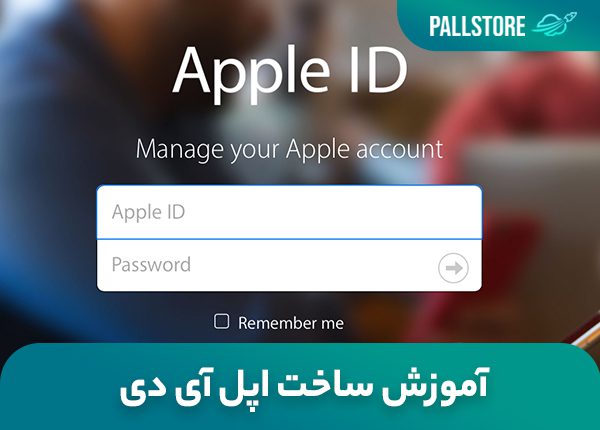آموزش ساخت اپل آی دی
برند آیفون یکی از محبوب ترین برندهای دنیا محسوب میشود. بخشی از این شهرت و محبوبیت این کمپانی به علت رعایت موارد امنیتی بالای آن ایجاد شده است. شما در هنگام استفاده از دستگاههای اپل، به یک کد احراز هویت احتیاج دارید که اپل آی دی نام دارد. کاربران برای آنکه پا در قلمروی ios بگذارند باید این گذر واژه را ساخته و از آن استفاده نمایید. اما متاسفانه ایران در داخل لیست تحریمهای شرکت اپل قرار دارد. بنابراین نمیتوان بهراحتی اپل آی دی ساخته و از آن بهره گرفت.
از این رو در این مقاله قصد داریم یکی از معضلات مهم کاربران اپل، یعنی ساخت Apple ID را قدم به قدم توضیح دهیم. پس با ما همراه باشید.
محتوا
شماره تلفن برای ساخت اپل آی دی
سخت ترین مرحله برای ساخت اپل آی دی برای کاربران ایرانی، وارد کردن شماره تلفن مجازی است. افرادی که تلفن غیر ایرانی دارند به راحتی می توانند آن را وارد کرده و اکانت خود را بسازند. اما افرادی که تنها به شمارههای ایرانی دسترسی دارند، با مشکل مواجه می شوند.
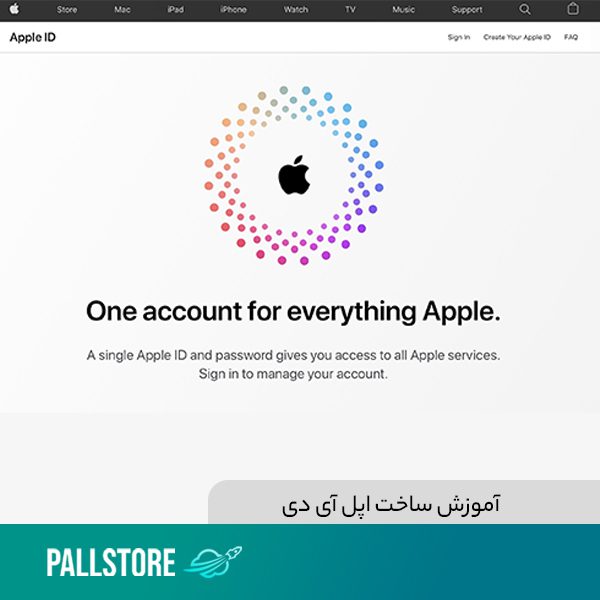
به طور کلی سه روش زیر برای دریافت شماره تلفن مجازی مطرح هستند:
- بهترین و مطمئنترین روش، استفاده از شماره یکی از آشنایان شماست که در خارج از ایران زندگی میکند.
- ساخت شماره مجازی توسط برنامه. این روش یکی از راههای نسبتا خوب و کم ریسک بوده که اکثر کاربران ایرانی نیز از آن استفاده میکنند. البته این روش با صرف هزینه همراه است.
- استفاده از سرویسهای دریافت پیامک. در این روش کاربران از شمارههای عمومی استفاده میکنند که تنها قابلیت دریافت پیامک را دارند. همهی افراد به این شماره ها دسترسی دارند که این روش را به راهی غیر اصولی تبدیل مینماید.
- استفاده از شماره های مجازی عمومی. این روش را اکثر مغازه داران استفاده می کنند. اما خطر و ریسک بسیار بالایی دارد. چرا که اپل نسبت به این شماره ها بسیار حساس بوده و ممکن است اپل آی دی شما را بلاک نماید. شما میتوانید برای دریافت شمارههای مجازی وارد یکی از سایتهای زیر شوید:
- receive-smss.com
- receive-sms-online.info
- sms24.me
- receive-sms.cc
- freephonenum.com
- sms-online.co
- sms-receive.net
- getfreesmsnumber.com
- smsreceivefree.com
- receivesms.co
در هنگام ساخت اپل آی دی ممکن است رباتهای اپل شما را تشخیص داده و شماره قبول نکنند. در این صورت نا امید نشوید و چندین شماره را وارد نمایید.
دریافت آدرس تقلبی برای ساخت اپل آی دی
دومین معضل جدی در ساخت اپل آی دی، وارد کردن آدرس معتبر است. ایران در لیست تحریمهای اپل قرار دارد، بنابراین نمی توانید از آدرس خودتان برای ساخت اکانت استفاده کنید.
اما نگران نباشید! به سایت fakeaddressgenerator بروید و یک آدرس تقلبی برای خودتان دست و پا کنید. اگر این صفحه برایتان باز نشد، از فیلترشکن کمک بگیرید.
اما به یاد داشته باشید که برای دریافت آدرس حتما فیلترشکن را خاموش کنید. چون ممکن است با توجه به آی پی فیلتر شکن مورد استفادتان، آدرس تعیین شود و به شما آدرس تقلبی ندهد.
مراحل ساخت اپل آی دی
یکی از راههای ساخت Apple ID استفاده از برنامه iTunes است. تا مدتها کاربران ایرانی تنها از این برنامه برای ورود به اکانت آیفون خود استفاده میکردند. اما در این مقاله یک روش مطمئن و بدون نیاز به برنامه iTunes را در اختیار شما قرار خواهیم داد.
پیشنهاد میکنیم برای ساخت اپل آی دی از کامپیوتر یا لپتاپ استفاده کنید. چرا که پروسه انجام این کار زمانبر بوده و ممکن است در صفحه کوچک موبایل برایتان چالش برانگیز باشد.
- در قدم اول وارد سایت appleid.apple.com شوید.
- در قسمت بالایی این سایت گزینهی Create Your Account را مشاهده می کنید، آن را انتخاب کنید.
- با انتخاب این گزینه یک لیست برای شما باز میشود که باید جاهای خالی آن را به دقت پر کنید. موارد مورد نیاز برای این لیست به شرح زیر هستند:
مرحله اول
نام و نام خانوادگی، کشور محل سکونت و تاریخ تولد
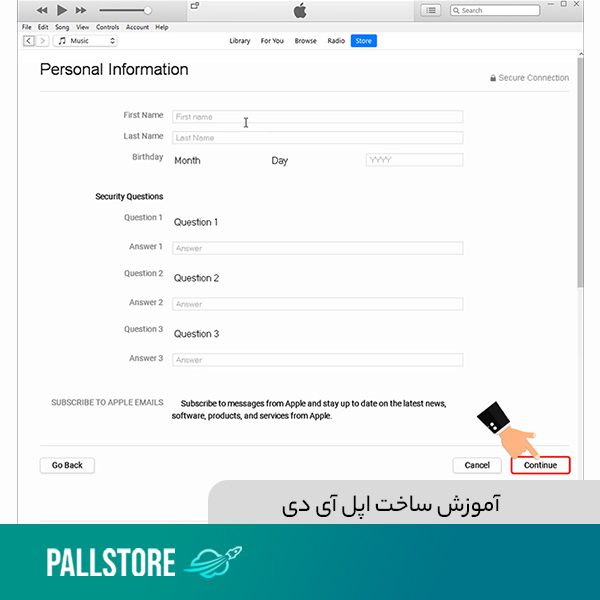
مرحله دوم
حتما به یاد داشته باشید که، عنوان کشور را united states انتخاب کرده و تاریخ تولد را به میلادی وارد نمایید.
مرحله سوم
آدرس ایمیل یکی از موارد ضروری برای ساخت Apple ID است. شما باید از ایمیلی معتبر استفاده کنید که همواره به آن دسترسی دارید. چرا که در واقع ایمیلتان همان اپل آی دی شما خواهد شد. بهتر است یک رمز عبور قوی برای اکانت ایمیل خود انتخاب کرده و آن را در جایی امن یادداشت نمایید.
مرحله چهارم
شماره تلفن مجازی که در دسترس دارید و یا با توجه به قسمت قبل آن را دریافت کرده اید، وارد کنید. در این قسمت طریقهی ارسال پیامک برای شما نمایش داده میشود. اگر مایل هستید کد از طریق پیامک ارسال شود، گزینهی text message و اگر میخواهید از راه تماس تلفنی به کد دسترسی داشته باشید گزینه ی phone call را انتخاب کنید.
مرحله پنجم
در انتهای لیست، سه آیتم تیک دار را مشاهده می کنید. این گزینه ها مجوز ارسال اخبار مهم شرکت اپل را به اکانت شما میدهند. بهتر است تیک آنها را بردارید.
مرحله ششم
کد امنیتی نمایش داده شده را وارد کرده و گزینهی Continue را انتخاب کنید.
مرحله هفتم
حال اپل دو کد مجزا را برای شما ارسال می کند. یکی از این کدها به آدرس ایمیلی که وارد نمودید و دیگری به شماره تلفنی شما ارسال می شود. ابتدا کد ایمیل و سپس کد شماره تماس را به ترتیب وارد کنید. سپس گزینه Continue را بزنید.
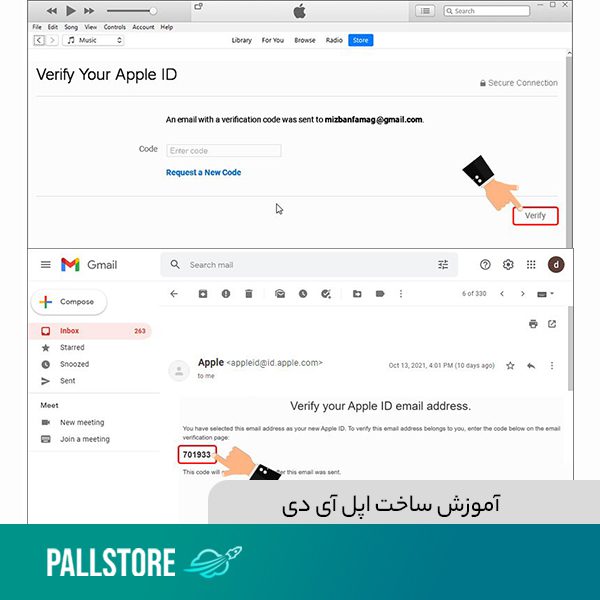
مرحله هشتم
در مرحله بعد صفحه ای پیش روی شما باز میشود که باید در آن اطلاعات پرداخت و آدرستان را وارد کنید. به همین منظور گزینه ی Payment & Shipping را زده و لیست نمایش داده شده را پر کنید. در این لیست باید اطلاعات زیر را تکمیل نمایید.
- در اولین قدم باید کشورتان را انتخاب کنید. مانند لیست قبل حتما United States را انتخاب کنید.
- برای قسمت کارت اعتباری None را انتخاب کنید. چرا که کارتهای اعتباری ایران در سایت اپل پشتیبانی نمیشود.
- در قسمت بعد نام و نام خانوادگی را وارد کنید.
- برای وارد کردن آدرس با توجه به آنچه در قسمت قبل ذکر کردیم، یک آدرس تقلبی وارد کنید. شما کشور آمریکا را انتخاب کرده اید بنابراین مسلما نمیتوانید از آدرس حقیقی خودتان در این لیست استفاده کنید. در ادامه مقاله دو آدرس برایتان قرار دادهایم که تاکنون هیچ مشکلی را برای کاربران ایجاد کرده اند. شما میتوانید از هر کدام از این آدرسها استفاده کنید و یا یک آدرس جدید دریافت نمایید.
آدرس اول:
Street: 1 Infinite loop
City: CUPERTINO
Province: CA
Zipcode: 95014-2083
Tel: 031 1298567
آدرس دوم:
Street: 9592, Harding Avenue, Surfside
City: Miami
Province: FL
Zipcode: 33154
Tel: 305-8611077
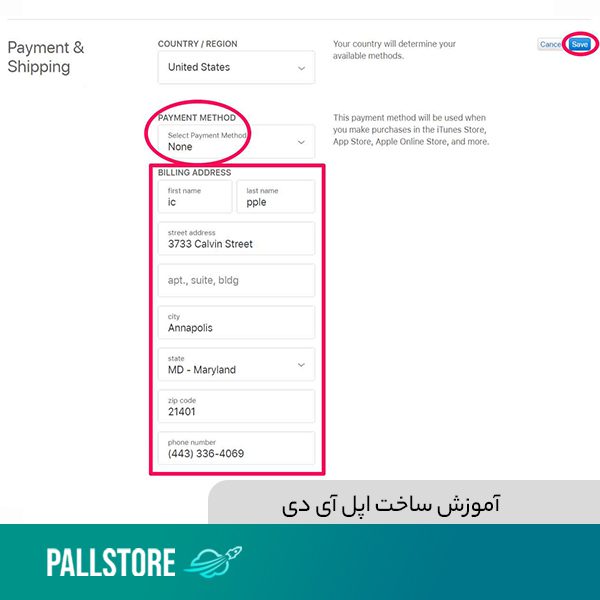
مرحله نهم
بعد از پر کردن این لیست، مجددا در قسمت پایینی وب سایت نیز این اطلاعات را از شما میخواهد. میتوانید از گزینهی copy billing address استفاده کرده و اطلاعات را کپی نمایید.
مرحله دهم
وقتی از صحت اطلاعات وارد شده مطمئن شدید، گزینهی Save را بزنید.
یکی از معضلات کاربران درست بعد از اتمام این مرحله، شروع میشد. اپل برخی سوالات امنیتی را مطرح میکرد که اندکی برای کاربران مشکلساز بود. اما خوشبختانه چند وقتی است که حساسیت روی این سوالات کمتر شده و شما میتوانید به کمک شماره تلفن به آنها پاسخ دهید.
پیشنهاد میکنیم سه سوال را برای اپل آیدیتان انتخاب کنید. چرا که در صورت فراموشی رمز عبور، بازگرداندن اکانت شما راحت تر انجام خواهد بود.
مرحله یازدهم
برای تعیین سوالات امنیتی، گزینه Security و سپس Change Questions را انتخاب کنید. سه سوال انتخاب شده را پاسخ داده و اطلاعات را Save نمایید.
تبریک میگوییم، ساخت Apple ID شما به پایان رسیده است.
در این مقاله ساخت اپل آی دی را به صورت مرحله به مرحله بررسی کردیم. امیدواریم با استفاده از این مطالب بتوانید به راحتی برای خودتان یک گذر واژهی مطمئن بسازید.